PC 연결방법이 궁금합니다.
- 날짜 2022-04-22
- 조회수 531,814
MTP 모드 설정 안내
케이블을 PC에서 분리한 뒤 '통합 USB 드라이버'를 먼저 설치해 주세요.
• 통합USB드라이버 : www.samsungsvc.co.kr > 서비스 안내 > 다운로드 자료실 > 통합 USB 드라이버
PC 연결 시 'Phone' 폴더 안보일 때 조치 방법
PC 연결 시 휴대폰의 내장 메모리에 폴더가 보이지 않는 경우는 화면 잠금(패턴, PIN, 비밀번호 등)이 설정되었거나 , 휴대폰 화면 하단에 팝업되는 '휴대전화 데이터에 접근 허용'에 허용을 하지 않은 경우일 수 있습니다.
안드로이드 12/ 11/ 10 OS
구성품으로 제공해 드린 USB 케이블을 휴대폰과 연결 후 PC에 삽입하여 확인해 주세요.
'휴대전화 데이터에 접근 허용' 팝업에서 '허용'을 눌러주세요.
※ '휴대전화 데이터에 접근 허용' 팝업은 최초 1회 '허용' 선택 후 동일한 PC일 경우 팝업없이 연결됩니다.
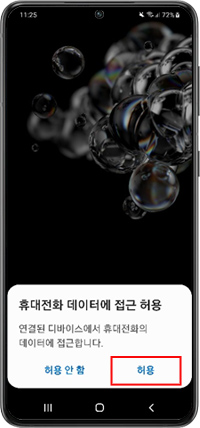
① 허용
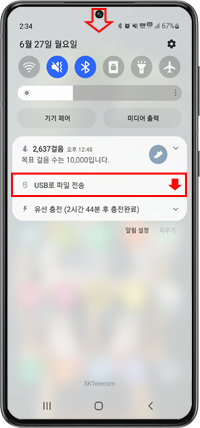
② USB로 파일 전송
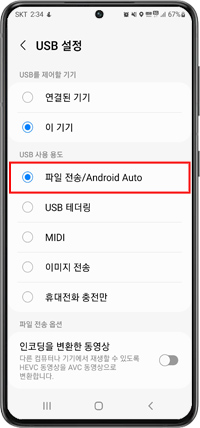
③ 파일 전송/Android Auto
다른 USB 포트 연결 안내
PC의 앞쪽 USB 포트에 연결했다면 뒤쪽에, 뒤쪽 포트에 연결했다면 뒤쪽 다른 포트에 연결해보세요.
앞쪽 포트는 USB 연장 허브 포트이기 때문에 전압, 전류가 불안정 하기 쉽고, 뒤쪽 일부 포트에서 오류가 발생되는 경우 포트 위치를 변경하면 정상 인식될 수 있습니다.
장치관리자에서 통합 USB 드라이버 설치 확인
USB 케이블로 휴대폰을 PC와 연결한 상태에서 Windows 장치관리자 확인 시, 아래의 장치가 인식되었다면 정상적인 연결 상태입니다.
• 모뎀 항목에 SAMSUNG Mobile USB Modem
• 범용 직렬 버스 컨트롤러 항목에 SAMSUNG Mobile USB Composite Device
• 휴대용 장치 항목에 휴대폰 모델명이 확인됩니다.
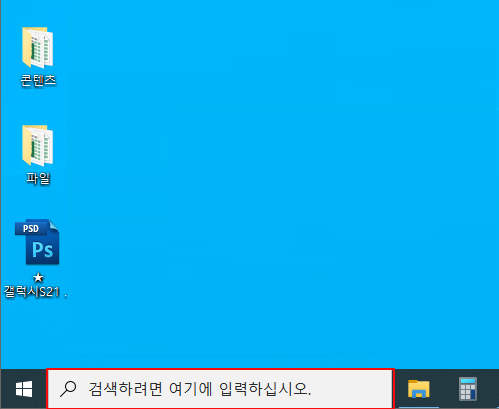
① 윈도우 하단 검색 창 선택
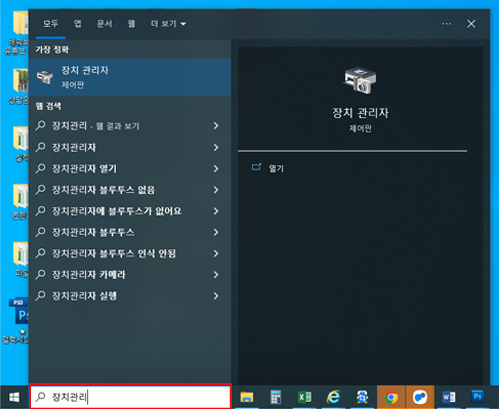
② 장치관리 검색
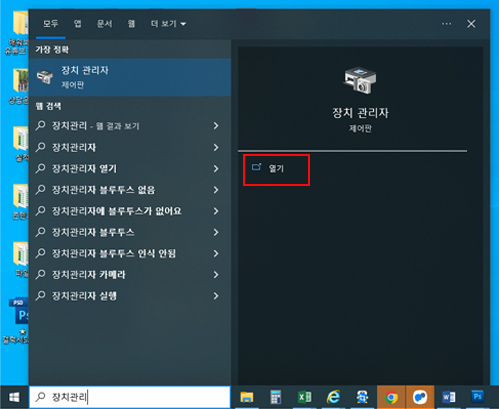
③ 열기
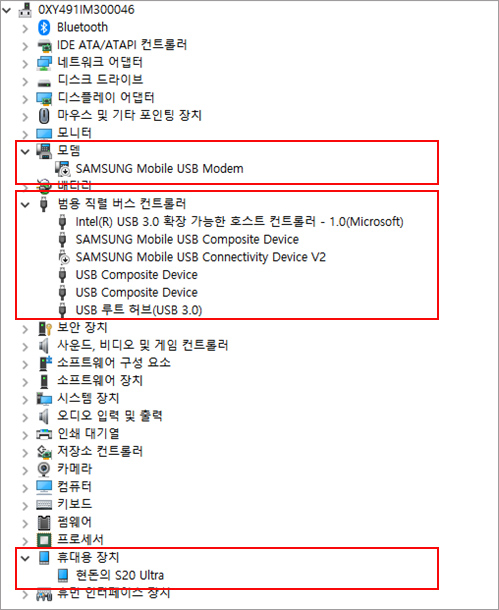
④ 통합 USB 드라이버 설치 상태 확인
(스마트폰이 PC에 연결되면 모뎀, 범용 직렬 버스 컨트롤러, 휴대용 장치 등에 드라이버 표시
드라이버가 표시되지 않고 느낌표 등이 표시된 경우 원격 상담을 받아보세요.)
장치관리자에서 제대로 인식되지 않는다면, www.samsungsvc.co.kr에서 통합 USB 드라이버 및 WindowsMediaPlayer를 다시 설치해 주십시오.
• 통합USB드라이버 : www.samsungsvc.co.kr > 서비스 안내 > 다운로드 자료실 > 통합 USB 드라이버
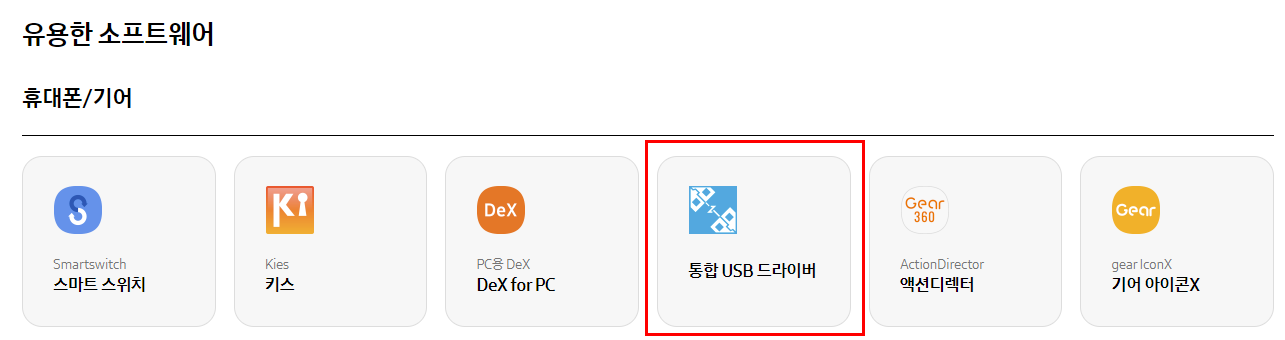
Windows 7, 8, 10 버전인 경우 WindowsMediaPlayer12 업데이트 진행
• WindowsMediaPlayer : Windows 7, 8, 10 버전인 경우 WindowsMediaPlayer12 재구성
공통 : 시작 > 제어판 > 프로그램 제거 > Windows 기능 켜기/끄기 > 미디어 기능
- Windows Media Player 12 버전 재 구성 방법 (윈도우 7/8 )
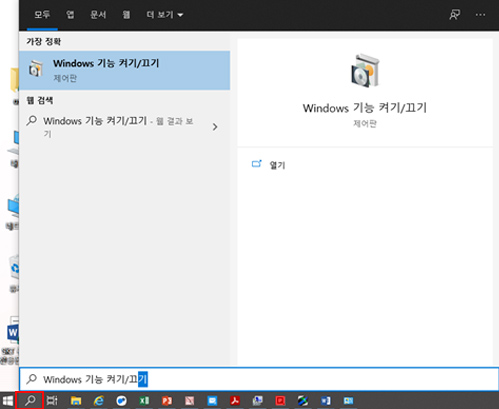
① 검색 선택
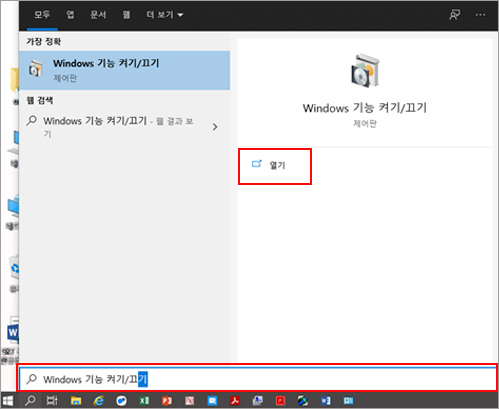
② windows 기능 켜기/끄기 입력후 열기
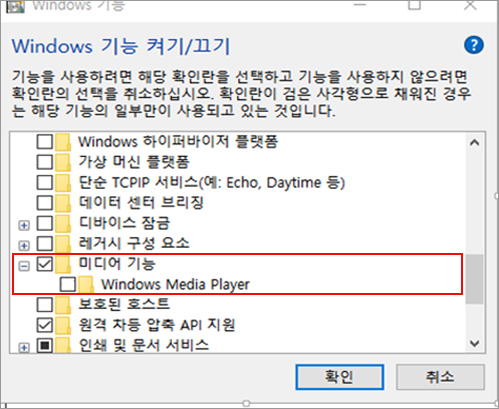
③ 미디어 기능에서 WMP 체크 해제
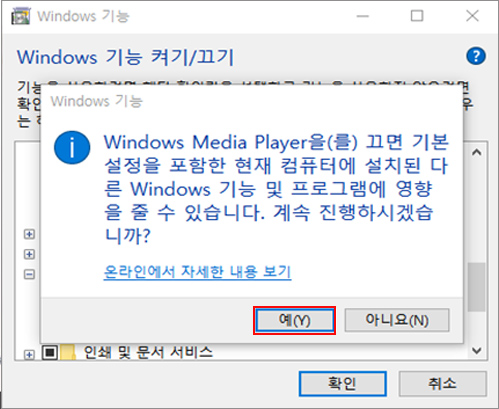
④ '예'를 선택, 재부팅
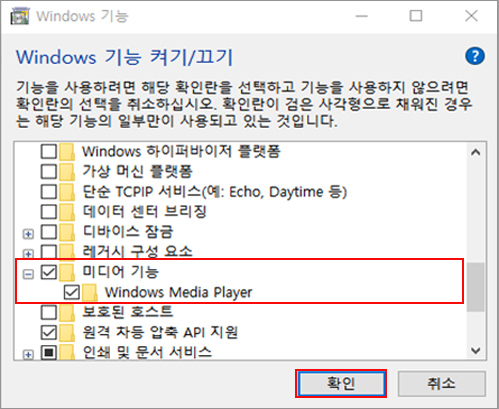
⑤ 미디어 기능에서 WMP 체크 후 확인
IF 부위 점검 필요 안내
Windows Media Player 및 통합 USB 드라이버 설치 후에도 PC와 정상 연결이 안되고 다른 PC에서도 인식이 되지 않는다면 휴대폰 IF쪽 또는 USB 케이블에 이상이 있는지 서비스센터로 방문하여 점검해 주시기 바랍니다.
PC 윈도우 점검 필요 안내
통합 USB 드라이버, Windows Media Player 설치, USB 포트 변경 등의 작업을 모두 거쳤음에도 해당 PC에서만 인식이 안된다면, Windows 내부 충돌일 수 있으므로 PC 제조사에 문의하시어 Windows 점검을 받아보시기를 권장드립니다.